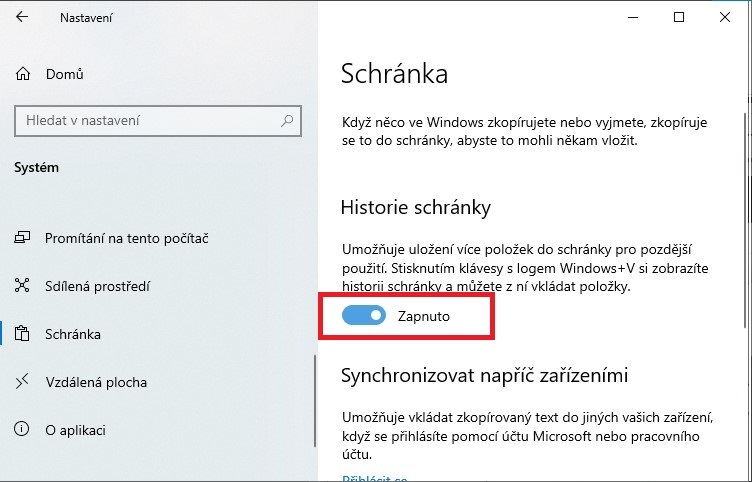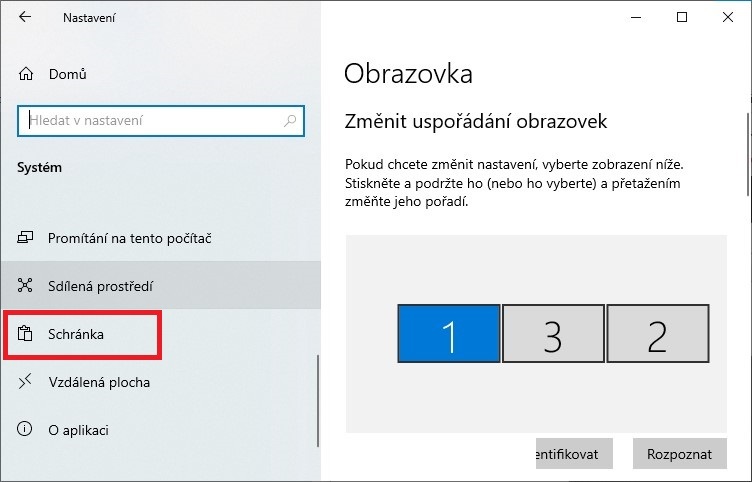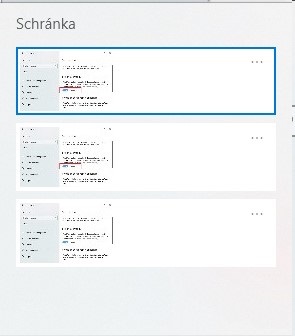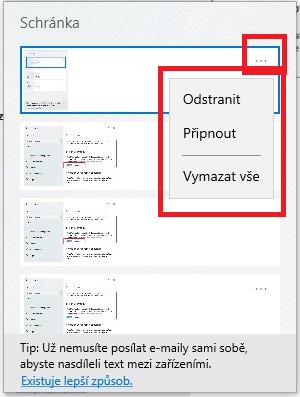Schránka je jedním z nejstarších a nejpoužívanějších nástrojů v operačním systému Windows. Umožňuje kopírovat a vkládat text, obrázky a další data mezi různými aplikacemi.
S příchodem Windows 10 přidal Microsoft novou funkci – historii schránky, která uživatelům umožňuje přístup k více položkám schránky, které byly kopírovány.
Tato funkce může výrazně zvýšit produktivitu a usnadnit práci. Zde je návod, jak zapnout a používat historii schránky ve Windows 10 a Windows 11.
- Ctrl + a = označí všechen text
- Ctrl + c = kopíruje vybranou položku
- Ctrl + x = výjme vybranou položku
- Ctrl + z -= vrátí akci
- Ctrl + v = vloží zkopírované hodnoty ze schránky
- Alt + tab = přepíná mezi spuštěnými aplikacemi
- Win + d = Zobrazí a skryje plochu
- Win + Shift + s = výstřižek obrazovky do schránky (možnost volby výstřižku)
- Win + i = nastavení systému
- Win + l = uzamčení windows (při odchodu od PC)
- Win + Ctrl + q = zapne volbu rychlého pomocníka (vzdálené ovládání Windows s možností sdílení obrazovky !!)
- Win + t = přepínání mezi aplikacemi na hlavním panelu (ikony vedle start panelu)
- Win + x = Otevře nabídku rychlých odkazů
- Win + tečka (.) = Otevře panel emoji 🙂
- Win + šipky (nahoru, dolu, doprava, doleva) = práce s panelem max, min, zarovnání na strany
Historie schránky
- Funkci je nutné ve windows aktivovat, v defaultní hodnotě je vypnutá
- Funkce Vám umožní ukládat do schránky více kopírovaných hodnot, mezi kterými si následně můžete vybírat, kterou chcete dále vložit na určené místo
Jak aktivovat historii schránky
- Kliknu Win, vyhledám nastavení, případně přejdu hned do „Nastavení“ případně použijeme zkratku Win + i
- Zvolíme hodnotu „Domů“ v levé části obrazovky vyhledáme položku „Schránka“ viz obr.1
- Následně zvolíme „zapnout“ historii schránky viz obr.2
Zobrazení položek ve schránce a jejich odebráni či volba
- Schránku a její obsah vyvoláme kláv. zkr. Win + v obr.3
- Následně můžeme vybírat a kopírovat příspěvky, který jsou ve schránce uloženy, případně je odstranit, nebo smazat celý obsah schránky viz. obr.4